文章详情页
win10鼠标dpi设置教程
浏览:79日期:2023-01-07 14:24:11
不少鼠标是支持自由调节dpi的,但是有些用户不知道win10的鼠标dpi怎么设置,其实我们可以通过鼠标自带的按键或者软件来设置鼠标dpi。
win10的鼠标dpi怎么设置方法一:
1、一些鼠标的顶部按键或者侧键可以一键更改鼠标dpi。

方法二:
1、如果你的鼠标支持专业的驱动程序软件。
2、那么可以下载安装它,然后打开其中的鼠标设置。

3、然后在指针设置下就可以更改鼠标dpi了。

方法三:
1、如果你的鼠标没有对应按键也没有驱动软件。
2、那么可以打开Windows设置下的鼠标设置,选择“其他鼠标选项”
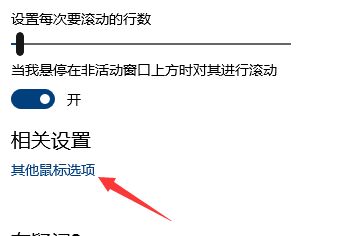
3、在“指针选项”下也可以调节鼠标的dpi数值。
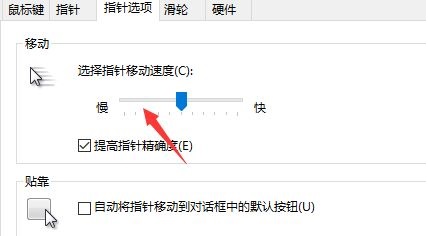
现在很多品牌的专业、电竞鼠标都是支持单独驱动设置dpi的。
以上就是win10鼠标dpi设置教程的全部内容,望能这篇win10鼠标dpi设置教程可以帮助您解决问题,能够解决大家的实际问题是好吧啦网一直努力的方向和目标。
相关文章:
1. 录屏怎么保存gif动图? UOS录屏生成Gif动画的技巧2. Win11Beta预览版22621.1180和22623.1180发布 附KB5022363内容汇总3. 如何纯净安装win10系统?uefi模式下纯净安装win10系统图文教程4. freebsd 服务器 ARP绑定脚本5. 如何安装win10和win11双系统?win10和win11双系统安装详细教程6. Thinkpad e580笔记本怎么绕过TPM2.0安装Win11系统?7. 统信uos系统怎么进行打印测试页和删除打印机?8. 中兴新支点操作系统全面支持龙芯3A3000 附新特性9. Fdisk硬盘分区图文教程(超详细)10. 如何在电脑PC上启动Windows11和Linux双系统
排行榜

 网公网安备
网公网安备